O Google Chrome se destaca como o navegador mais popular, reconhecido por sua segurança e variedade de funcionalidades. No entanto, mesmo os melhores softwares podem apresentar problemas. Uma ocorrência recente é o sumiço das barras de rolagem no Chrome. Usuários têm relatado que, ao navegar, a barra de rolagem simplesmente não aparece, dando a impressão de que a página não possui conteúdo adicional para explorar. Este problema não se restringe a sites específicos, afetando diversas páginas. Se você também está enfrentando essa dificuldade, chegou ao lugar certo. Preparamos um guia completo para auxiliar na solução do problema do desaparecimento da barra de rolagem no Chrome.
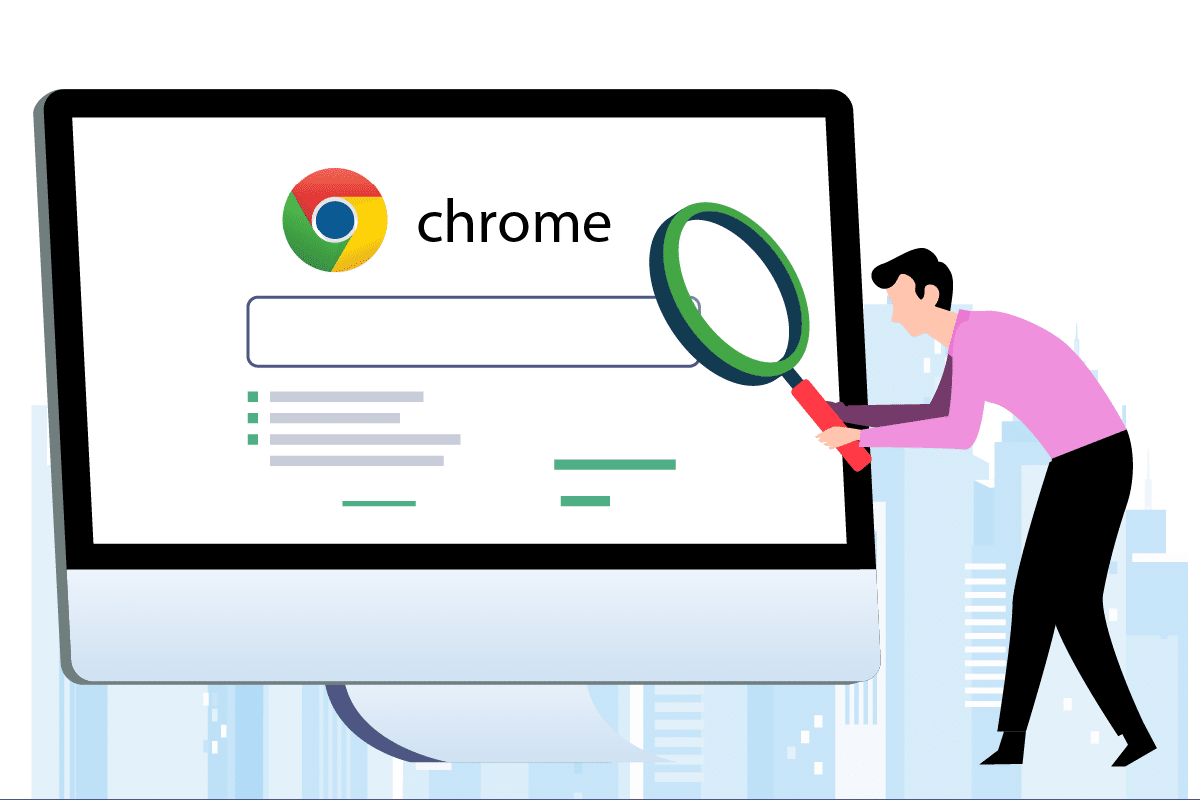
Solucionando o Desaparecimento da Barra de Rolagem do Chrome no Windows 10
Vários fatores podem causar este problema, alguns dos quais estão detalhados a seguir:
-
Atualizações Recentes do Chrome: As últimas versões do Google Chrome introduziram um recurso de ocultação automática da barra de rolagem, que pode ser a causa deste problema.
-
Interferência de Extensões: Algumas extensões ou suas configurações podem inadvertidamente ocultar a barra de rolagem.
-
Barras de Rolagem Sobrepostas Ativadas: Se a opção de barras de rolagem sobrepostas estiver ativada no Chrome, isso pode levar ao problema.
Agora que entendemos algumas das possíveis razões para a barra de rolagem não aparecer no Chrome, vamos aos métodos para solucionar esse problema. Sugerimos inicialmente reiniciar o Chrome, fechando-o e abrindo-o novamente. Se o problema persistir, siga as instruções abaixo.
Método 1: Desativar Extensões
As extensões do Chrome são projetadas para enriquecer a experiência de navegação, mas também podem apresentar instabilidades. Desativá-las pode ser a solução para o problema da barra de rolagem sumindo. Para isso, siga os passos descritos abaixo:
1. Clique no menu Iniciar, digite Chrome e pressione Enter.
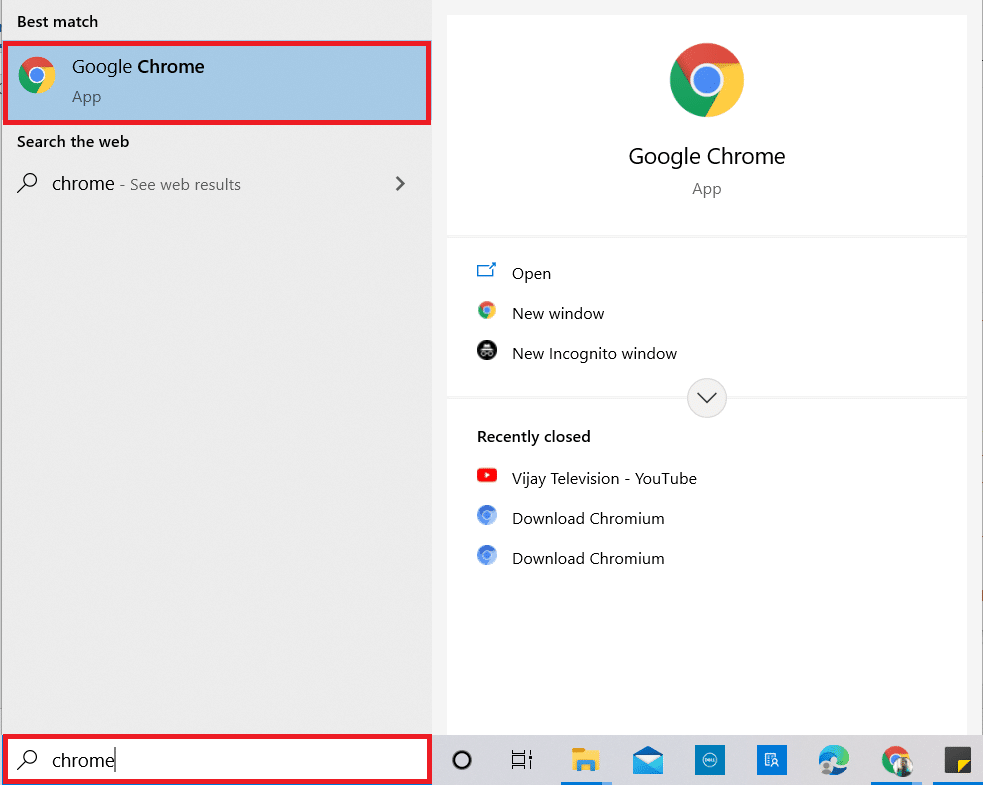
2. Na barra de endereço, insira chrome://extensions/ e pressione Enter. Isso exibirá a lista de extensões instaladas no seu navegador.
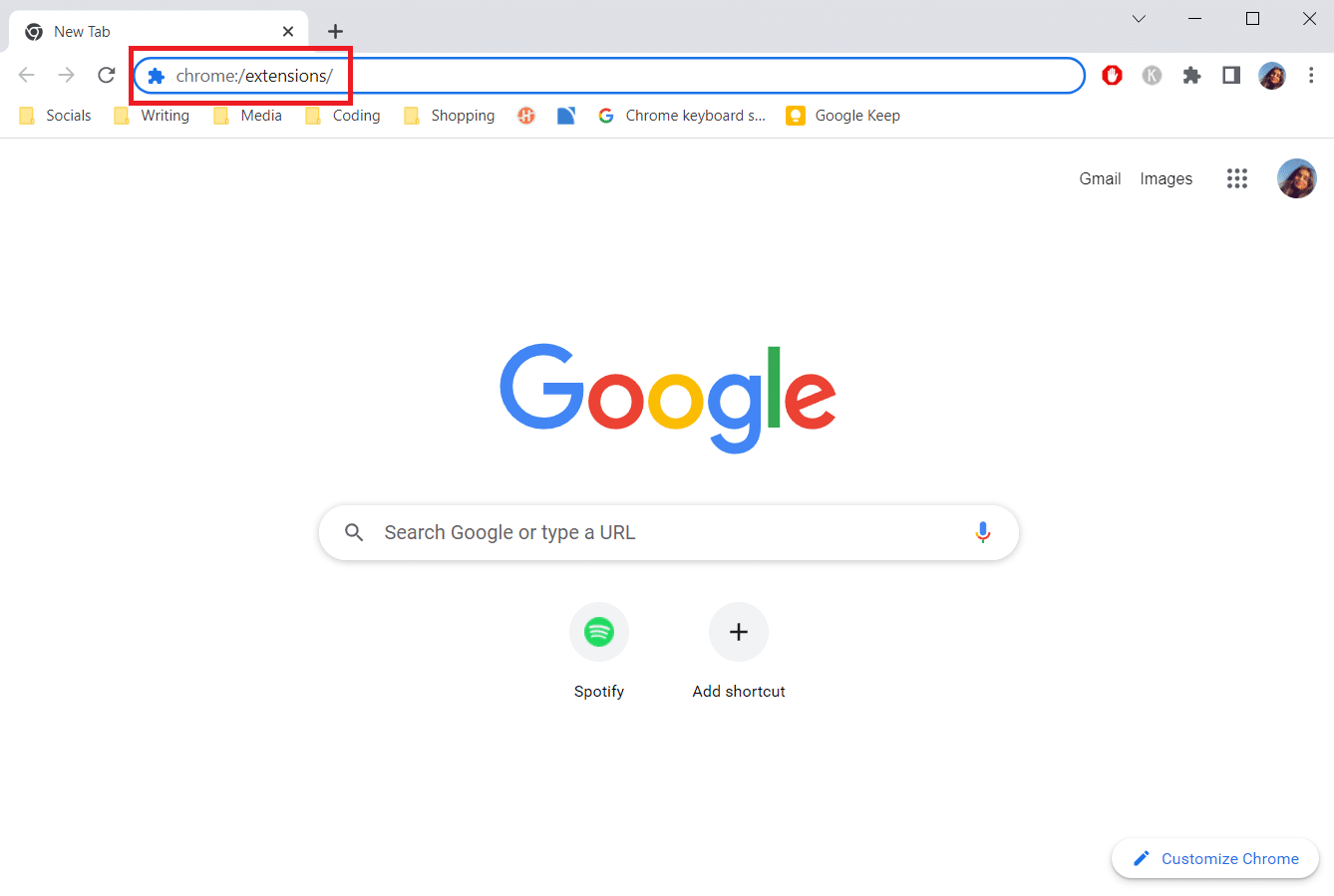
3. Desative cada extensão alternando o interruptor ao lado de cada uma. Repita este passo para todas as extensões listadas.
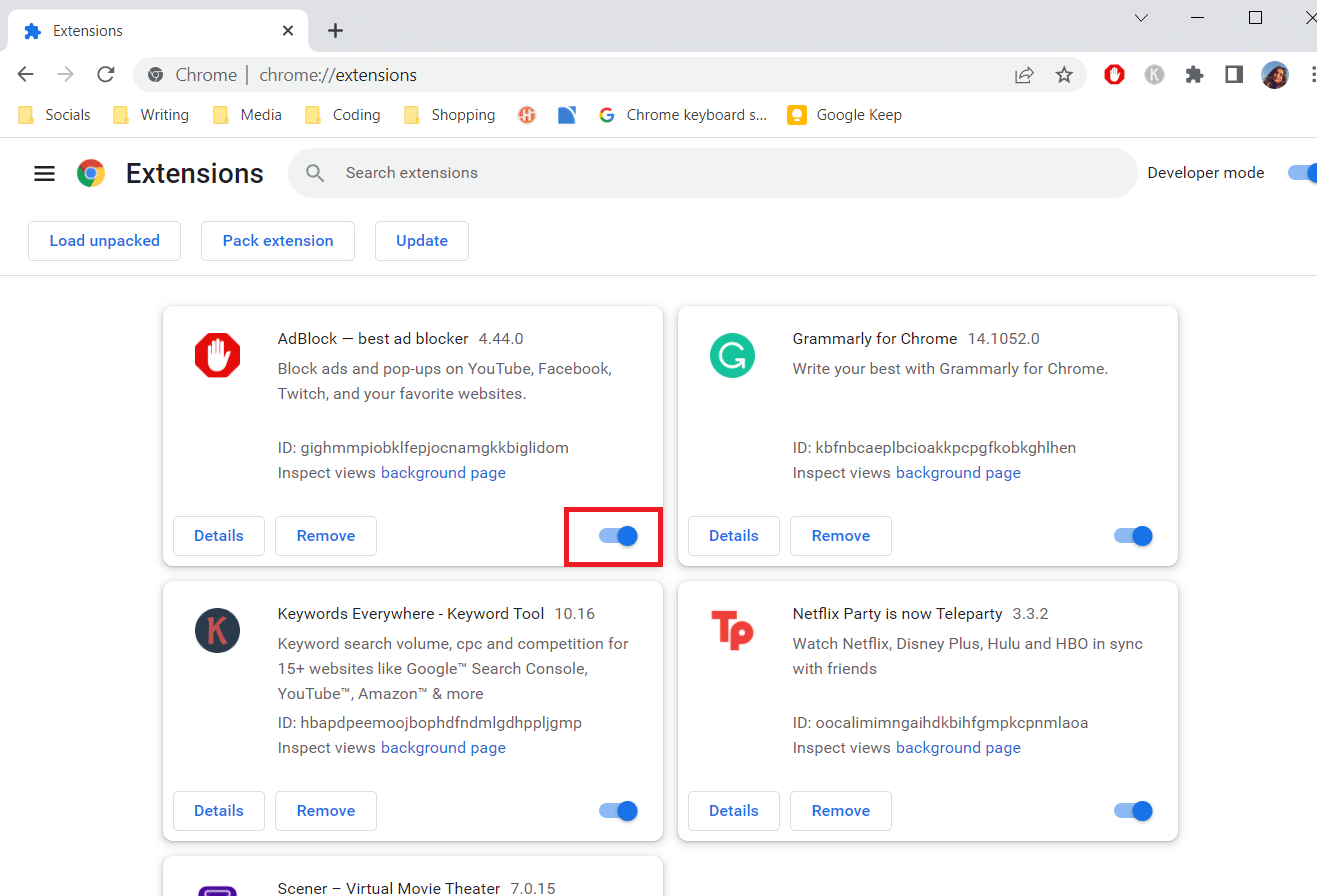
4. Feche o Chrome e abra-o novamente.
5. Se a barra de rolagem reaparecer, reative as extensões uma por vez, seguindo o mesmo procedimento do passo 3.
6. Se a reativação de uma extensão específica fizer com que a barra de rolagem desapareça novamente, desative-a e mantenha as demais ativas.
Se o problema persistir após desativar todas as extensões, avance para o próximo método.
Método 2: Desativar o Sinalizador de Barras de Rolagem Sobrepostas
Sinalizadores são recursos experimentais que o Google testa internamente e que podem ou não integrar as versões estáveis do Chrome. O sinalizador de Barras de Rolagem Sobrepostas (Overlay Scrollbars) é um deles, capaz de ocultar as barras de rolagem. Desativá-lo pode corrigir o problema. Para isso, siga os passos abaixo:
Atenção: As versões mais recentes do Chrome podem não apresentar este sinalizador. Ele é mais comum em versões anteriores.
1. Abra o Google Chrome.
2. Na barra de endereço, insira chrome://flags/#overlay-scrollbars e pressione Enter.
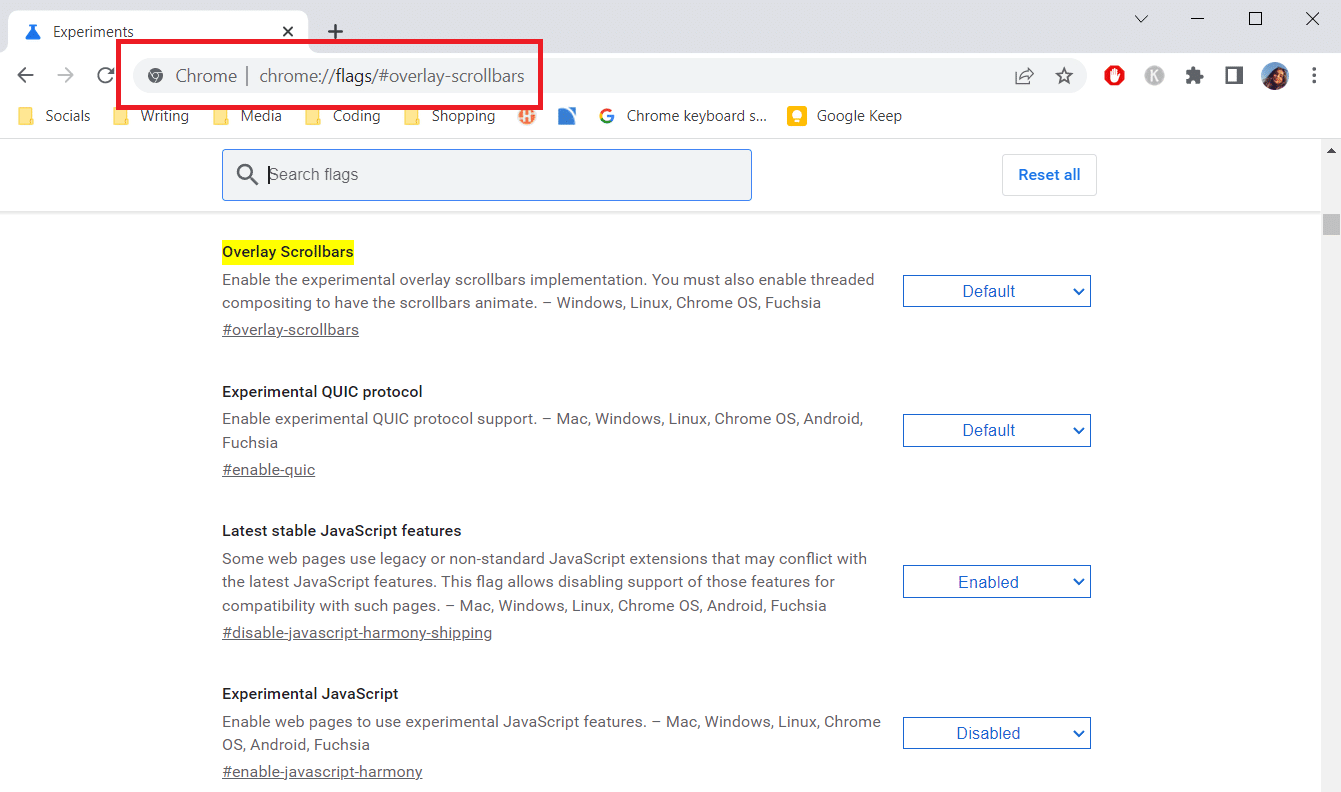
3. O sinalizador de Barras de Rolagem Sobrepostas será destacado. No menu suspenso ao lado, escolha a opção “Desativado”.
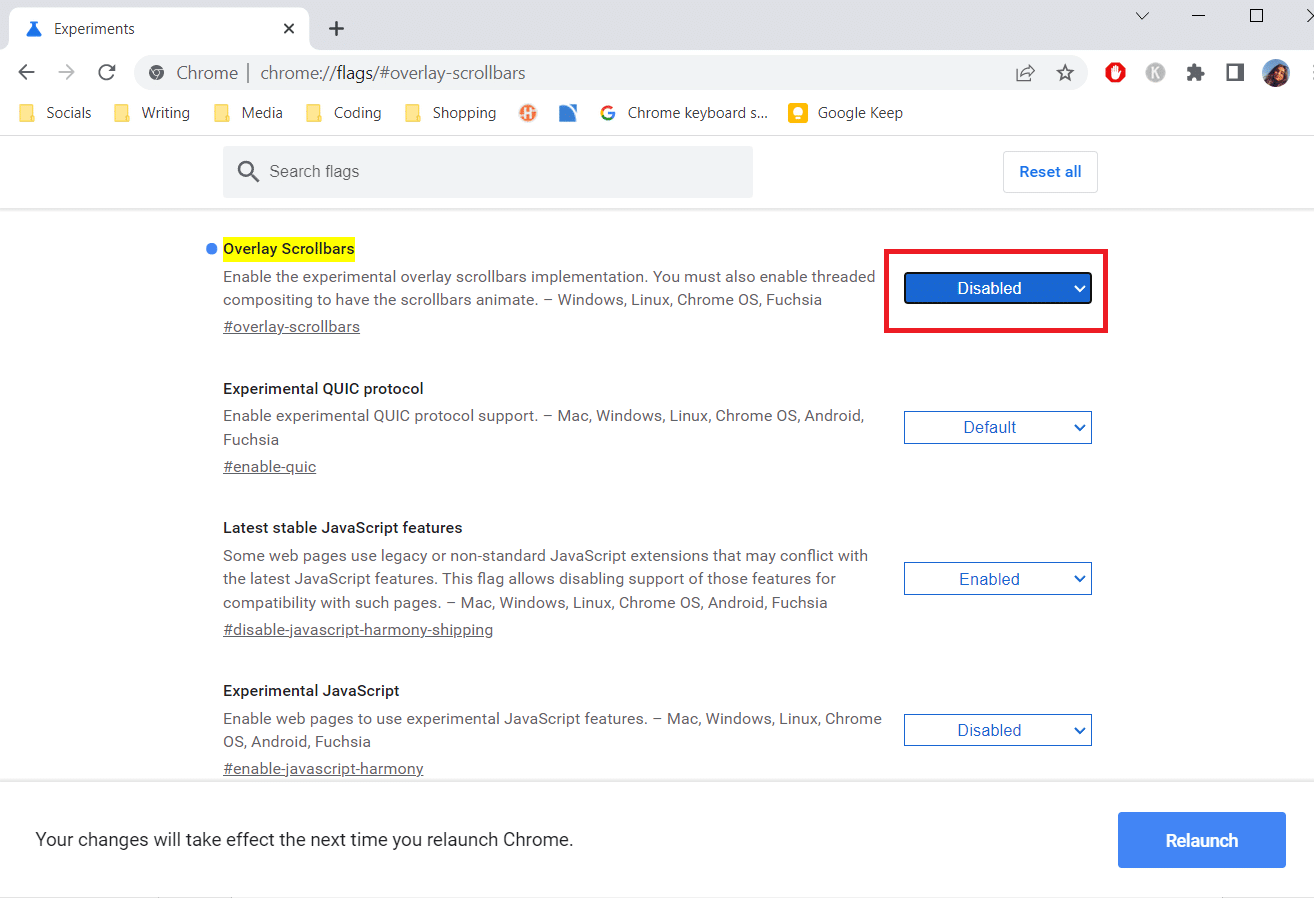
4. Clique em “Reiniciar” para que as alterações sejam aplicadas.
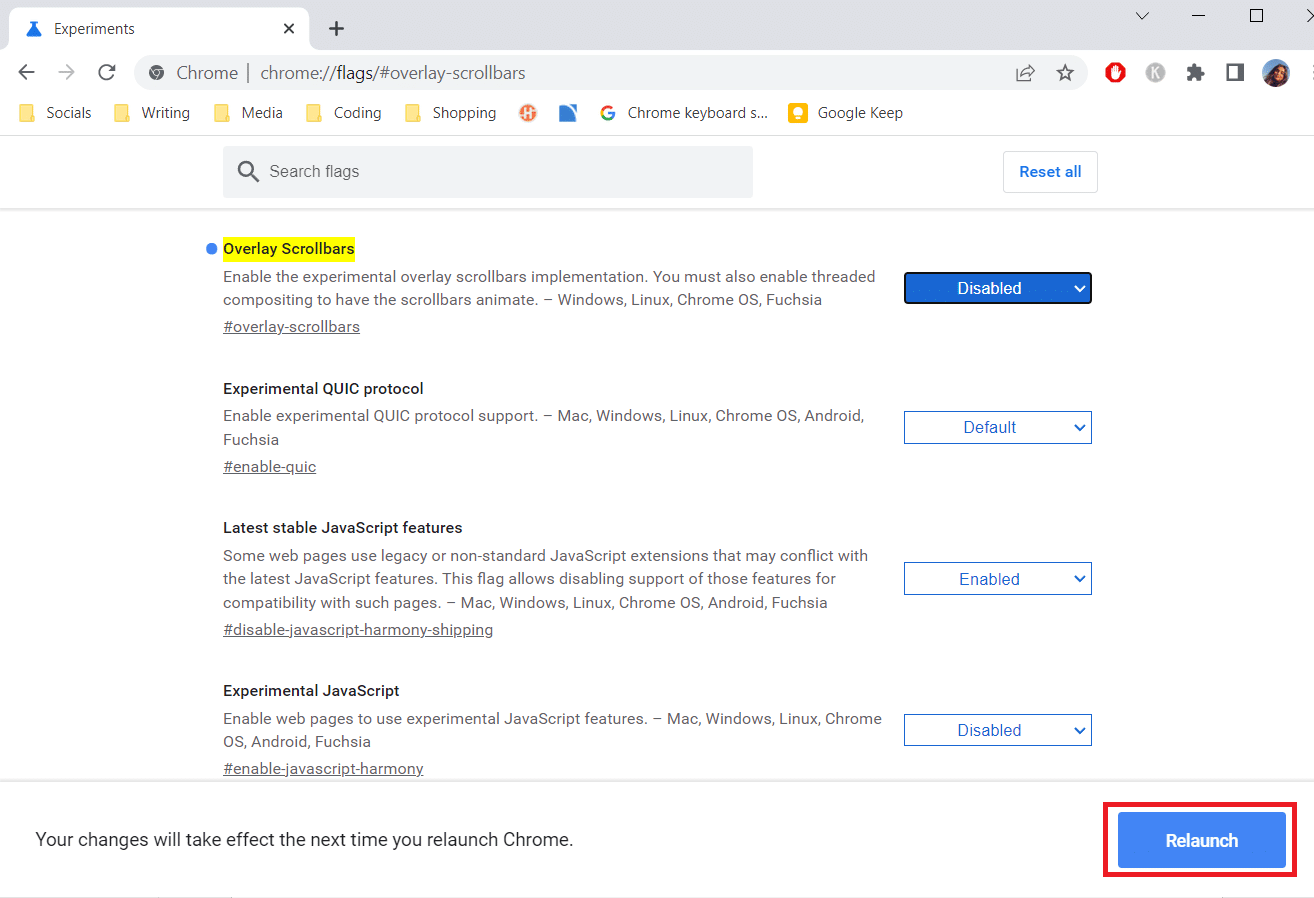
Método 3: Atualizar o Chrome
A atualização do Chrome pode resolver muitos problemas. Manter o navegador atualizado garante um funcionamento suave e seguro. Atualizar o Chrome pode corrigir o sumiço da barra de rolagem. Veja como proceder:
1. Abra o Google Chrome.
2. Clique nos três pontos verticais no canto superior direito da janela. Vá em “Ajuda” e selecione “Sobre o Google Chrome”.
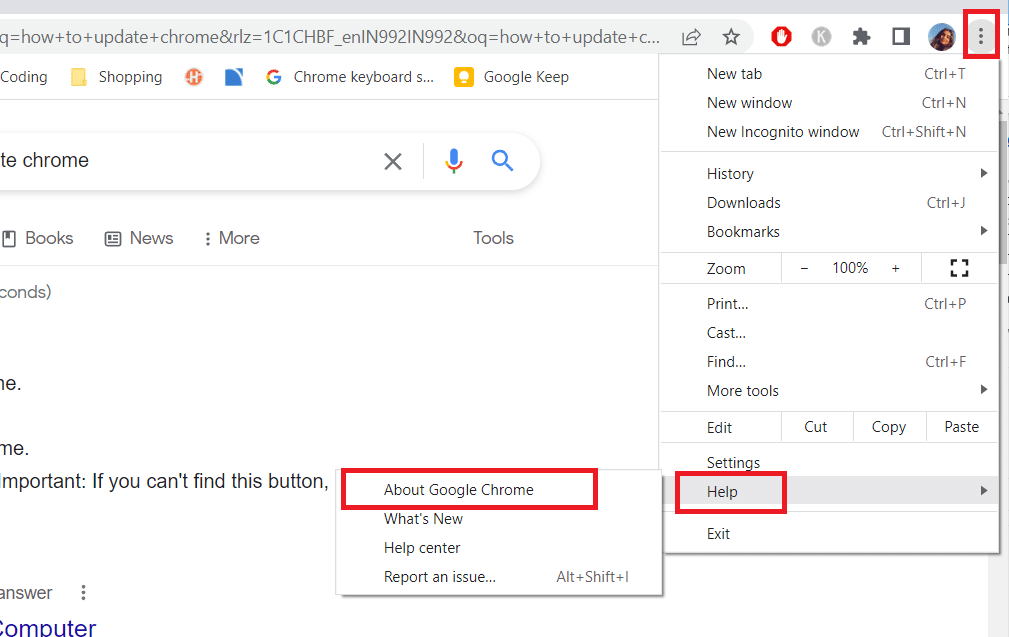
3. Na nova aba, o Chrome irá verificar automaticamente se há atualizações.
4. Caso haja atualizações disponíveis, o Chrome iniciará o processo e exibirá um botão “Reiniciar”.
5. Clique em “Reiniciar” para que as atualizações sejam aplicadas.
6. Se não houver atualizações disponíveis, a mensagem “O Chrome está atualizado” será exibida após o passo 3.
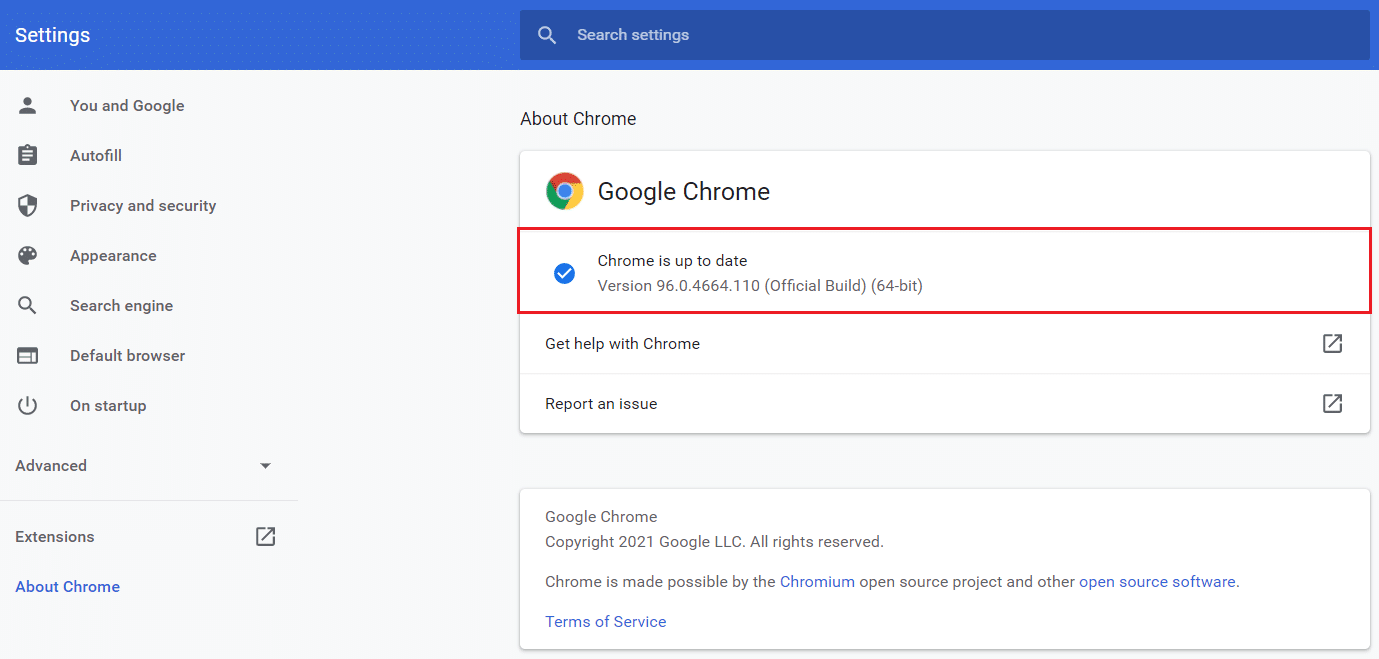
Método 4: Desativar a Aceleração de Hardware
A aceleração de hardware foi criada para otimizar a rolagem, mas ocasionalmente pode causar problemas como o desaparecimento da barra de rolagem. Desativá-la pode resolver o problema. Siga as instruções:
1. Siga os passos 1 e 2 do Método 3 para acessar as configurações do Chrome.
2. Role a tela para baixo e clique em “Avançado” para expandir as opções.
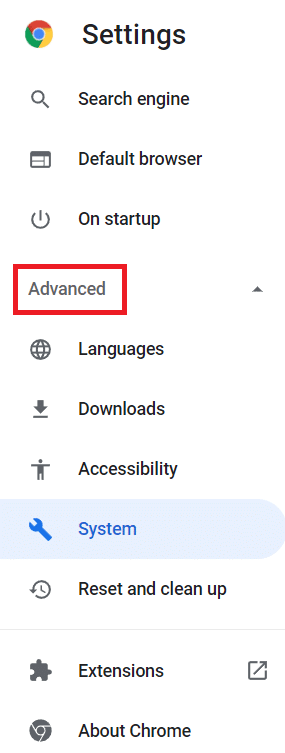
3. Selecione a opção “Sistema”.
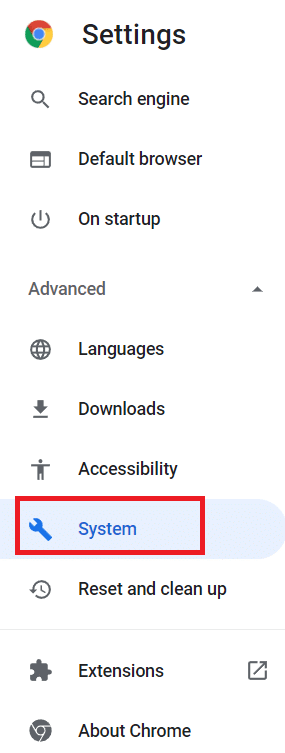
4. Desative a opção “Usar aceleração de hardware quando disponível”.
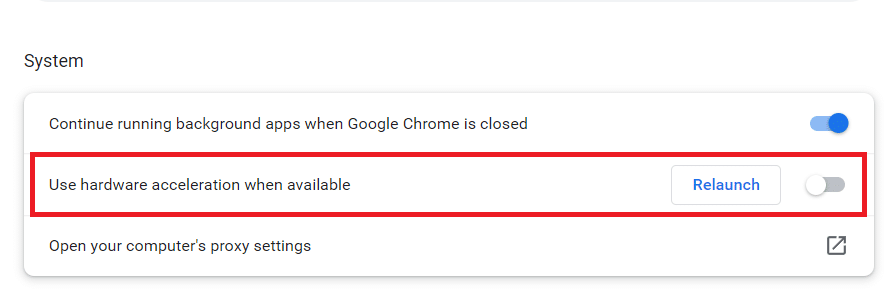
5. Clique no botão “Reiniciar” para que as alterações sejam aplicadas.
Abaixo, alguns atalhos de teclado para navegar em páginas web:
- Pressione a barra de espaço para rolar para baixo.
- Use as setas direcionais para cima/baixo para rolar a página.
- Use as setas direcionais para cima/baixo juntamente com a tecla Fn para rolar mais rapidamente.
Perguntas Frequentes (FAQs)
Q1. Por que a minha barra de rolagem desaparece frequentemente?
R: A barra de rolagem pode desaparecer quando o conteúdo é colocado dentro de um contêiner, como uma caixa de texto. Se o conteúdo for menor do que a capacidade da caixa, as barras de rolagem podem ser ocultadas.
***
Esperamos que este guia tenha sido útil e que você tenha conseguido resolver o problema do desaparecimento da barra de rolagem do Chrome. Por favor, nos informe qual método funcionou para você. Se tiver dúvidas ou sugestões, utilize a seção de comentários.